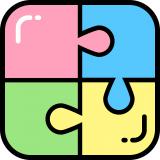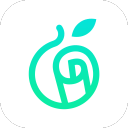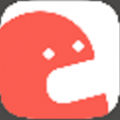Procreate绘画笔刷如何导入
在数字艺术创作领域,procreate凭借其强大的功能和用户友好的界面,成为了许多艺术家的首选工具。其中,自定义笔刷是提升作品独特性和创造力的重要手段之一。本文将详细介绍如何导入procreate绘画笔刷,帮助你在创作过程中更加得心应手。
准备工作:获取笔刷文件
首先,你需要从可信的来源获取笔刷文件。这些笔刷文件通常以`.brush`或`.brushset`为扩展名。你可以通过官方网站、社交媒体群组或专门的艺术社区下载。确保选择高质量的笔刷文件,这将直接影响你的创作体验。
导入步骤详解
1. 连接设备:确保你的ipad已连接至电脑,或者你已通过其他方式(如icloud)将笔刷文件传输到ipad上。
2. 找到笔刷文件:如果你是通过邮件或网页下载的笔刷,可能需要先将文件保存到ipad上的某个位置,例如“文件”应用中的“浏览”部分。
3. 打开procreate:启动procreate应用程序。
4. 进入笔刷库:点击屏幕右上角的调色板图标,进入画布设置菜单,然后选择“画笔”选项,这样就可以看到所有可用的笔刷列表。

5. 导入笔刷:在笔刷库界面下方,你会看到一个“+”号图标,点击它会弹出一个菜单,选择“导入笔刷”。此时,选择你之前准备好的笔刷文件进行导入。
6. 调整笔刷:导入后,新笔刷将出现在笔刷库中。你可以通过点击该笔刷并进入编辑模式来调整其设置,以适应你的创作风格。
优化体验:管理你的笔刷
为了保持工作区的整洁与高效,建议定期整理笔刷库。删除不再使用的笔刷,对常用的笔刷进行分类标记,可以大大提高你的工作效率。此外,procreate还支持创建笔刷集,这对于组织大量笔刷来说非常有用。
结语
掌握procreate绘画笔刷的导入方法,不仅能让你的作品更具个性,还能极大地激发你的创作灵感。希望这篇指南能帮助你轻松地将喜欢的笔刷添加到你的工具箱中,开启一段充满创意的数字艺术之旅。不断尝试新的笔刷,探索不同的风格,让每一件作品都成为独一无二的艺术品。